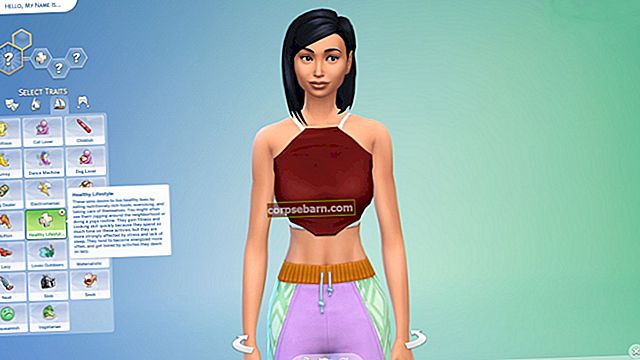Samsung Galaxy S6 -pikayhteys on ominaisuus, joka helpottaa nopeaa liitettävyyttä lähellä oleviin laitteisiin ilman vaivaa Bluetooth- tai WiFi Direct -asetusten läpi. Samsung Galaxy S6 -pikayhteyden avulla voit etsiä ja muodostaa yhteyden läheisiin laitteisiin nopeasti Bluetooth- tai WiFi-yhteyden kautta. Se tarjoaa myös nopean kuvankäsittelyvaihtoehdon miracastin kautta, jonka avulla voit jakaa Samsung Galaxy S6: n näytön läheisen television tai projektorin kanssa.
Itse asiassa Samsung Galaxy S6 Quick Connect ei ole uusi ominaisuus Samsung-puhelimissa. Jos olet käyttänyt jotakin Samsung Galaxy S5- tai Samsung Galaxy Note 4 -puhelimista, olet ehkä jo huomannut siellä pikayhteyden. Käy täällä, jos haluat käyttää Galaxy S6 -sovellusten näyttöä paremmin.
Katso myös- Galaxy S6: n tallennustilan lisäämisen tapoja
Samsung Galaxy S6 Quick Connect on todella tehokas ominaisuus Galaxy S6 -puhelimissa, josta valitettavasti monet käyttäjät eivät ole täysin tietoisia. Sen lisäksi, että voit muodostaa yhteyden helposti läheisiin laitteisiin Bluetooth- tai WiFi Direct -yhteyden kautta, Samsung galaxy S6 -pikaliitäntäominaisuuden avulla voit jakaa puhelimesi näytön läheisen television tai muun Miracastia tukevan laitteen kanssa. Myös monilla uusilla Android-käyttäjillä saattaa olla ongelmia yhdistää kaksi laitetta Bluetoothin tai WiFi Directin kautta. Samsung Galaxy S6 Quick Connect tekee työstä helppoa. Jos kohtaat wifi-ongelman Galaxy S6: ssa, katso ratkaisu täältä.
Vaiheet Samsung Galaxy S6 Quick Connect -sovelluksen käyttöön
Vaihe 1: Saavutat Samsung Galaxy S6 -pikayhteyden
> Samsung Galaxy S6 Quick Connect -sovelluksen käyttö edellyttää pyyhkäisemällä ilmoituspaneelia alas ja napauttamalla sitten pikayhteyttä.
> Jos käytät pikayhteyttä ensimmäistä kertaa, sinun on valittava näkyvyysvaihtoehto ja napauta Kytke pikayhteys päälle.
> Laitteen näkyvyydessä on kaksi vaihtoehtoa. Turvallisuussyistä sinun tulisi valita näkyvyys näkyväksi vain, kun pikayhteys on päällä.
> Voit myös muokata tätä näkyvyysasetusta myöhemmin siirtymällä asetuksiin (näkyvät oikeassa yläkulmassa).
Voit myös valita Samsung Galaxy S6: n yksityisyyden niin, että se näkyy vain yhteystietoluettelossasi oleville ihmisille.


Vaihe 2: Etsi ja muodosta yhteys läheisiin laitteisiin
> Kun olet kytkenyt Samsung Galaxy S6 -pikakytkennän päälle, Bluetooth- ja WiFi-ominaisuudet käynnistyvät automaattisesti ja Samsung Galaxy S6 alkaa etsiä lähellä olevia laitteita.
> Muissa laitteissa voit ottaa pikayhteyden käyttöön vastaavalla tavalla, jos se on käytettävissä, tai voit ottaa WiFi-suoran tai Bluetoothin käyttöön manuaalisesti. Jos käytät pikayhteyttä myös toisella laitteella, varmista, että laitteen näyttö on päällä eikä se sammu.
Jos otat Bluetoothin käyttöön manuaalisesti, varmista, että laitteen näkyvyys on päällä.
> Läheinen laite tai Samsung Galaxy S6: n löytämät laitteet näytetään sinulle. Näet nyt luettelossa laitteen, johon haluat muodostaa yhteyden, ja voit muodostaa yhteyden siihen napauttamalla laitteen nimeä. Kun napautat laitteen nimeä, luettelo kaikista laitteelle käytettävissä olevista toiminnoista näytetään.
Vaihe 3: Sisällön jakaminen Samsung Galaxy S6 Quick Connect -sovelluksen kautta
> Napautettuasi löydettyä laitetta näet käytettävissä olevat toiminnot, jotka voit suorittaa kyseisellä laitteella.
Käytettävissä olevat toiminnot voivat olla Jaa sisältöä tai Jaa WiFi-profiili, riippuen yhdistettävän laitteen tyypistä.
> Voit jakaa sisältöä napauttamalla Jaa sisältö -vaihtoehtoa.
> Näet sitten erityyppisen sisällön, joka voidaan jakaa löydetyn laitteen kanssa. Napauta vain sisältötyyppiä ja valitse sisältö, jonka haluat jakaa Samsung Galaxy S6 Quick Connect -sovelluksen kautta.
> Tämän jälkeen sinun on valittava sisältö, jonka haluat jakaa Samsung Galaxy S6 Quick Connect -sovelluksen kautta.
Toista laitetta pyydetään HYVÄKSYMÄ tai Hylkää jako. Kun valittu laitteen pidike napauttaa HYVÄKSY, Samsung Galaxy S6: n sisältö jaetaan valitun laitteen kanssa.
Katso lisätietoja